Tartalomjegyzék
- A felhasználók arról számoltak be, hogy a Discord alkalmazás ismeretlen okokból folyamatosan összeomlik a számítógépükön.
- Az is lehetséges, hogy a szolgáltatásuk átmenetileg nem elérhető, vagy a hálózati kapcsolat nem stabil.
- Kapcsolja ki/be a hardveres gyorsítás funkciót, és nézze meg, hogy ez megoldja-e a problémát.
- A Discord hibák javításához, töltse le a Fortect PC javító eszközt
A Discord az egyik legkényelmesebb szöveges és hangos csevegőplatform. Az alkalmazás nem igényel nagy sávszélességet, így remek kommunikációs eszköz a játékosok és a Zoom vagy a Google Meet alternatíváját keresők számára.
Bár a platform általában jól működik, időről időre előfordulhatnak váratlan problémák, ami minden alkalmazásnál jellemző. Előfordulhat, hogy a Discord jól működik, és hirtelen a " úgy néz ki, hogy a Discord váratlanul összeomlott " hibaüzenet jelenik meg a semmiből.
Sajnos a felhasználók nemrégiben arról számoltak be, hogy a Discord alkalmazás ismeretlen okokból folyamatosan összeomlik a számítógépükön.
Ismereteink alapján ez a probléma általában a Discord telepítőfájljaival kapcsolatos problémára utal. Azonban az is lehetséges, hogy a szolgáltatásuk átmenetileg nem elérhető, vagy a hálózati kapcsolatod instabil.
Bármelyik esetről is legyen szó, mi itt vagyunk, hogy segítsünk.
Ez az útmutató megmutatja a legjobb módszereket a Discord alkalmazás javítására, ha az folyamatosan összeomlik a számítógépén.
Ugorjunk bele!
Gyakori okok a Discord összeomlása Windows problémákon
A Discord összeomlása Windowson frusztráló lehet, különösen akkor, ha éppen egy beszélgetés vagy játék közepén van. Az összeomlások gyakori okainak megértése segíthet a hibaelhárításban és a probléma hatékonyabb megoldásában. Íme néhány a leggyakoribb okai a Discord összeomlásának Windowson:
- Elégtelen rendszererőforrás: A Discord összeomolhat, ha a számítógép nem rendelkezik elegendő CPU- vagy memóriaerőforrással az alkalmazás zavartalan futtatásához. Más alkalmazások és háttérfolyamatok bezárása segíthet felszabadítani a rendszer erőforrásokat és megelőzni az összeomlást.
- Sérült gyorsítótár és ideiglenes fájlok: Idővel a Discord gyorsítótárában és ideiglenes fájljaiban felhalmozódhatnak és megrongálódhatnak, ami az alkalmazás összeomlásához vezethet. Ezen fájlok törlése gyakran megoldja a problémát.
- Elavult vagy sérült Discord telepítés: Ha a Discord telepítése elavult vagy sérült, az az alkalmazás gyakori összeomlását okozhatja. Az alkalmazás frissítése vagy újratelepítése segíthet a probléma megoldásában.
- Hardveres gyorsítási problémák: A hardveres gyorsítás néha a Discord összeomlását okozhatja, a rendszer konfigurációjától függően. A hardveres gyorsítás kikapcsolása vagy engedélyezése segíthet a probléma megoldásában.
- Nem kompatibilis Windows verzió: A Discord összeomlását okozhatja egy nem kompatibilis vagy elavult Windows-verzió is. Az operációs rendszer naprakészségének biztosítása segíthet megelőzni az összeomlásokat.
- Ellentétes alkalmazások: Néhány, a háttérben futó alkalmazás vagy folyamat konfliktusba kerülhet a Discorddal, ami a rendszer összeomlását okozza. Az ilyen konfliktusos alkalmazások azonosítása és bezárása segíthet a probléma megoldásában.
- Elégtelen jogosultságok: A Discordnak speciális engedélyekre van szüksége a hálózathoz, a mikrofonhoz és más rendszererőforrásokhoz való hozzáféréshez. Az alkalmazás rendszergazdaként történő futtatása segíthet biztosítani, hogy a szükséges engedélyekkel rendelkezzen, és megelőzheti az összeomlásokat.
A Discord Windows alatt történő összeomlásának ezen gyakori okainak megértése segíthet a probléma hatékonyabb azonosításában és megoldásában. Ha továbbra is összeomlásokat tapasztal, ajánlott további segítségért kapcsolatba lépni a Discord ügyfélszolgálatával.
Fix 1: Más alkalmazások leállítása
A Discord összeomlása azt jelezheti, hogy az alkalmazás nem rendelkezik elegendő rendszererőforrással. Ha ez a helyzet, próbálja meg bezárni a számítógépen nem használt alkalmazásokat, hogy felszabadítsa a processzormagokat és a memóriát.
- Lépjen a Feladatkezelőbe a billentyűzet CTRL + SHIFT + ESC billentyűk lenyomásával.
- Most kattintson a Folyamatok fülre, és keresse meg a háttérben futó, nem használt alkalmazásokat.
- Kattintson az alkalmazásra és a Feladat befejezése gombra a futás leállításához. Ismételje meg ezt a lépést, amíg le nem zárja az összes felesleges alkalmazást a számítógépen.

Ezután térjen vissza a Discordra, és figyelje meg, hogy az alkalmazás továbbra is összeomlik-e.
Javítás 2: Törölje a Discord gyorsítótárát
A Discord egy ideig tartó használata után az ideiglenes adatok és a gyorsítótárak idővel felhalmozódhatnak, ami megnehezíti a rendszer számára a hozzáférést. Az is lehetséges, hogy a Discord gyorsítótárának gyorsítótára sérült, ami az alkalmazás összeomlását okozta.
A hiba kijavításához törölje a Discord gyorsítótárát a sérült fájlok megszüntetéséhez:
- A számítógépen nyissa meg a Futtatás parancsot a Windows billentyű + R billentyű lenyomásával.
- Keresse meg a %APPDATA%/Discord/Cache mappát, és nyomja meg az Entert a mappa elérési útvonalának megnyitásához.

3. Nyomja meg a CTRL + A billentyűkombinációt az összes fájl kiválasztásához és törléséhez a rendszerből.

Ha ez megtörtént, használd a Discordot néhány percig, hogy ellenőrizd, nem fog-e még mindig váratlanul összeomlani.
A probléma megoldásához menjen az alábbi módszerhez, ha a Discord még mindig összeomlik a számítógépén.
3. javítás: Futtassa a Discordot rendszergazdaként
A Discord különböző engedélyeket igényel a rendszeredtől a hálózathoz, a hangszórókhoz, a mikrofonhoz és a merevlemezhez való hozzáféréshez. Ha az alkalmazásnak nincs ilyen engedélye, akkor nehezen működhet a számítógépeden, ami összeomlásokhoz és különböző hibákhoz vezethet.
A hiba kijavításához próbálja meg rendszergazdaként futtatni a Discordot, hogy teljes hozzáférést biztosítson a rendszeréhez:
- Először kattintson jobb gombbal a Discordra az asztalon, és nyissa meg a Tulajdonságok menüpontot.
- Kattintson a Kompatibilitás gombra, és jelölje be a 'Futtassa ezt a programot rendszergazdaként' melletti jelölőnégyzetet.
- Kattintson az Alkalmaz gombra a módosítások mentéséhez és a Tulajdonságok lap bezárásához.

Indítsa újra a Discordot, és ellenőrizze, hogy az alkalmazás továbbra is összeomlik-e a számítógépén.
4. javítás: Hardveres gyorsítás kikapcsolása
A rendszer konfigurációjától függően a hardveres gyorsítás növelheti vagy ronthatja a Discord teljesítményét. Ha az alkalmazás folyamatosan összeomlik a számítógépén, próbálja ki/be kapcsolni a hardveres gyorsítás funkciót, és nézze meg, melyik működik Önnek.
- A Discordon kattintson a kijelző bal alsó sarkában lévő fogaskerék ikonra a Beállítások eléréséhez.
- Most kattintson az oldalmenüben a Speciális fülre.
- Kapcsolja be/kikapcsolja a Hardveres gyorsítást, és nézze meg, mely beállítások működnek az Ön számára.

A beállítások módosítása után indítsa újra a Discordot, és ellenőrizze, hogy a probléma megoldódott-e.
A probléma megoldásához folytassa az alábbi módszerrel, ha a Discord továbbra is összeomlik a számítógépén.
5. javítás: A Discord frissítése
Előfordulhat, hogy a Discord aktuális verziójában, amely a számítógépére van telepítve, hiba vagy hiba van. Az is lehetséges, hogy néhány fájlja megsérült a használat során, ami az alkalmazás összeomlását okozza.
Ellenőrizze, hogy a Discordhoz elérhető-e bármilyen frissítés a probléma megoldására. Ezt megteheti a billentyűzet CTRL + R billentyűk lenyomásával az alkalmazás futása közben, és ez felszólítja a Discordot az újraindításra és a függőben lévő frissítések telepítésére.
6. javítás: A Windows frissítése
Az Ön jelenlegi Windows-verziójában előfordulhat olyan probléma, amely miatt az olyan alkalmazások, mint a Discord, összeomlanak vagy hibásan futnak. Az is lehetséges, hogy az Ön operációs rendszere nem kompatibilis a Discord legújabb verziójával.
Ellenőrizze, hogy a számítógépén elérhető-e a Windows újabb verziója a probléma megoldására.
- Először nyissa meg a Start menüt, és kattintson a Beállítások gombra.
- A Windows-beállításokon belül kattintson a Frissítés és biztonság gombra.
- Végezetül várja meg, hogy a Windows ellenőrizze a frissítéseket, és kövesse a képernyőn megjelenő utasításokat, ha elérhető egy újabb verzió.
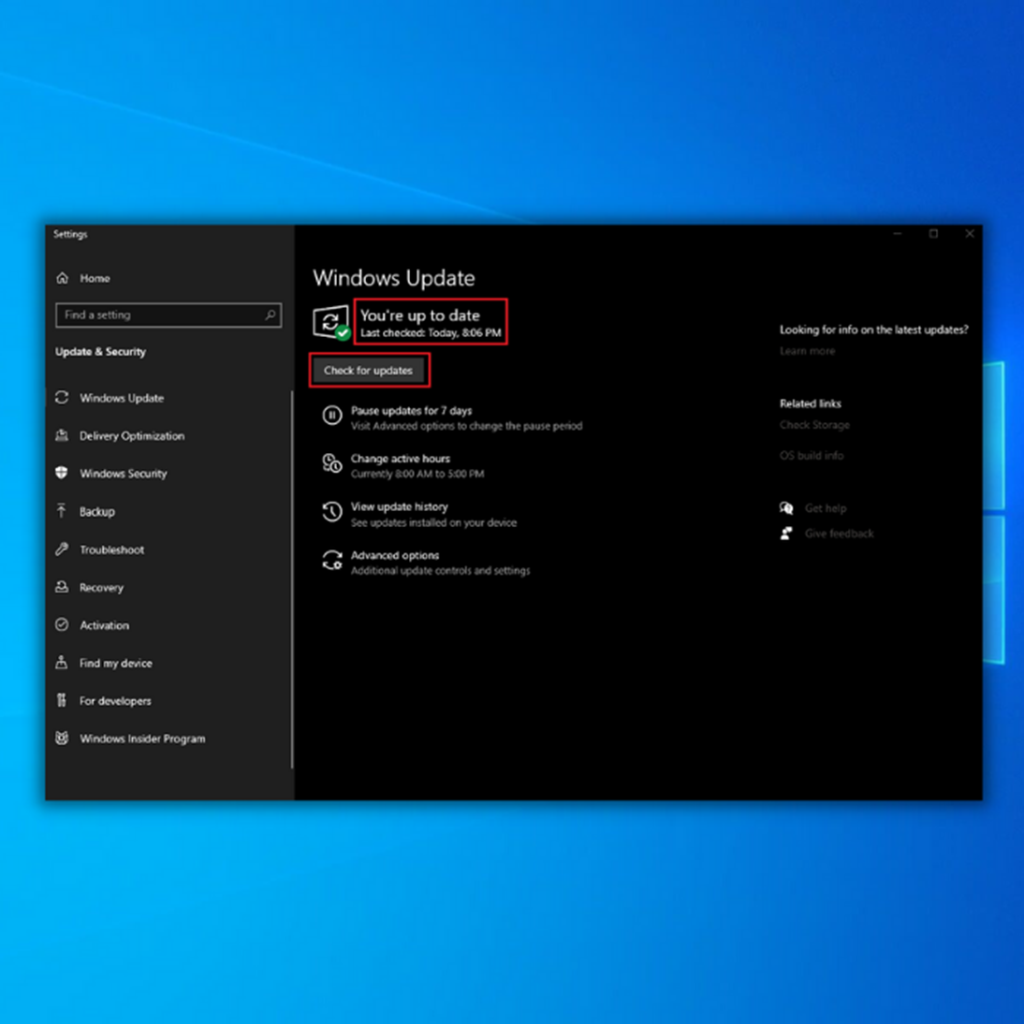
A frissítés után menj vissza a Discordra, és használd a platformot néhány percig, hogy ellenőrizd, hogy továbbra is összeomlik-e.
7. javítás: Telepítse újra a Discordot
Előfordulhat, hogy a Discord telepítőfájljai súlyosan sérültek, és a frissítés már nem tudja kijavítani. Ha ez a helyzet, akkor a legjobb, ha újratelepíti az alkalmazást a számítógépén, hogy minden működjön.
Kövesse az alábbi lépéseket a Discord újratelepítéséhez a számítógépén:
- Először is nyissa meg a Vezérlőpultot a számítógépen, és kattintson a Program eltávolítása gombra.

2. Keresse meg a Discordot a rendszerére telepített programok listáján.
3. Kattintson a jobb gombbal a Discordra, és az alkalmazás törléséhez kattintson az Eltávolítás gombra.

Menj a Discord hivatalos weboldalára, és töltsd le onnan újra az asztali alkalmazást. Miután újratelepítetted a Discordot, jelentkezz be újra a fiókodba, és ellenőrizd, hogy az alkalmazás még mindig összeomlik-e a számítógépeden.
Ha a probléma továbbra is fennáll, látogass el a Discord Súgóközpontjába, és lépj kapcsolatba a csapatukkal, hogy jelentsd a problémát.
Kövesse az utasításokat a Discord hibák javításához Rendszerinformáció
Rendszerinformáció - Az Ön gépén jelenleg Windows 10 fut
- A Fortect kompatibilis az Ön operációs rendszerével.
Ajánlott: A Discord hibák javításához használja ezt a szoftvercsomagot; Fortect System Repair. Ez a javítóeszköz bizonyítottan nagyon nagy hatékonysággal azonosítja és javítja ezeket a hibákat és más Windows problémákat.
Letöltés most Fortect System Repair
- A Norton által megerősített 100% biztonságos.
- Csak az Ön rendszere és hardvere kerül értékelésre.
Gyakran ismételt kérdések
Ki tudod törölni a Discord gyorsítótárát?
Igen, megteheti. A lépések attól függően változnak, hogy milyen eszközre van telepítve a Discord. Androidos készülékek esetében indítsa el a Beállítások alkalmazást, és navigáljon a Tárolás menüpontra, majd az Alkalmazások menüpontra. Koppintson a Discordra, amikor a listán lefelé görgetve megtalálja. Válassza ki a menüben a "Cache törlése" lehetőséget.
Az iPhone és az iPad csak úgy tudja törölni egy alkalmazás gyorsítótárát, hogy eltávolítja azt. Erre két lehetőség van: a lecserélés vagy az eltávolítás.
Egy alkalmazás letöltése gyorsan lehetővé teszi az újratöltést, mivel az összes gyorsítótár és ideiglenes adat törlődik, miközben a program nagy része érintetlen marad. Az alkalmazás törlésével az összes adat is eltávolításra kerül.
A cikk 2. részében felsoroltuk a lépéseket, hogy megtudja, hogyan lehet törölni a Discord gyorsítótárat Windows alatt.
Hogyan tudom újraindítani a Discordot?
A Discord újraindítása viszonylag egyszerű. Két módszerrel végezheti el. Az első, hogy általában kilép a Discordból, és újra megnyitja, a második pedig, hogy egyszerre nyomva tartja a "ctrl + r" billentyűket.
Mit tegyek, ha a Discord folyamatosan összeomlik?
A következőkben négy olyan megoldást mutatunk be, amelyek sikeresnek bizonyultak az összeomlások megelőzésében a PC-n, amikor a Discordot más felhasználók számára használod. Nem biztos, hogy mindegyiket ki kell próbálnod; menj végig a listán lépésről lépésre, amíg meg nem találod a számodra megfelelő megoldást.
- Frissítse az eszköz illesztőprogramjait
- Törölje a Discord AppData tartalmát.
- Discord gyorsítótár törlése
- Hardveres gyorsítás kikapcsolása
- Győződjön meg róla, hogy a Discord legújabb verziója fut a számítógépén.
Meg tudod javítani a Discordot?
Igen, megteheti. De ne feledje, hogy függetlenül a hibától, amit tapasztal, az egyik leghatékonyabb hibaelhárítási lépés a Discord frissítése a legújabb verzióra. A fentiekben kiemelt lépéseket követheti a további lépésekhez, amelyek működhetnek bármely Discord hiba esetén.
Miért szakad ki véletlenszerűen a Discord?
A hiányzó, sérült vagy elavult illesztőprogramok különböző problémákhoz vezethetnek, például a Discord hangjának elakadásához. Bár ez valószínűtlen, az Ön által használt perifériák is hibásak lehetnek. Ha például a fejhallgatója vagy a mikrofonja elromlott, valószínűleg hangzavarokat tapasztalhat.

